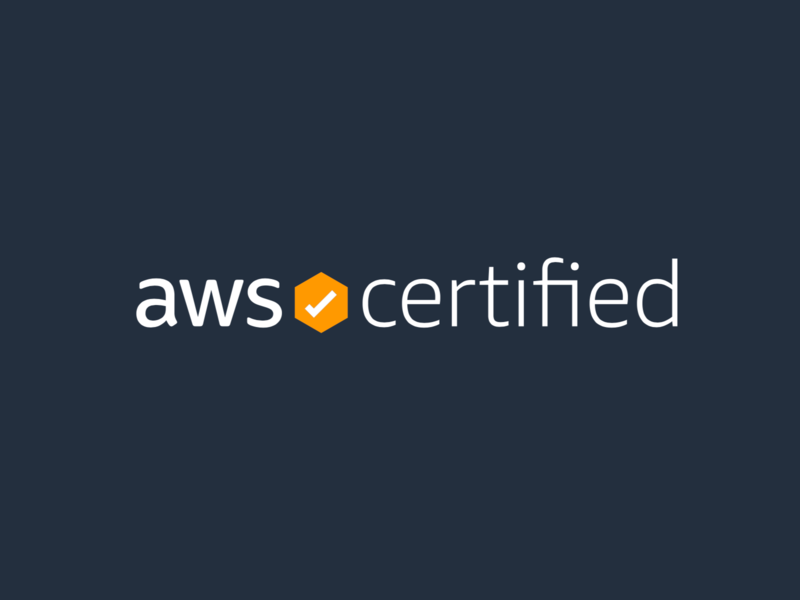
はじめに
こんにちは、kanoです。
先日、AWS 認定 ソリューションアーキテクト – アソシエイト(SAA)の試験を自宅で受験しました。
いろいろと戸惑うことが多かったので、この記事でご紹介したいと思います。
目次
1. 受験予約
https://aws.amazon.com/jp/certification/certified-solutions-architect-associate/
上記サイトの「試験のスケジュールを立てる」よりサインインし、画面の案内に沿って予約を行います。
テスト配信プロバイダーは2種類ありますが、キャンペーンを利用するためにピアソンVUEを選択しました。
試験監督の言語選択
ピアソンVUEでは、日本語と英語から試験監督の言語を選ぶことができます。
日本語の予約可能枠はあまり多くないようです。都合の合う枠がなかったため、英語を選択しました。
英語の試験監督を選ぶと早朝~深夜まで幅広い選択肢があるので、時間の制約がある方におすすめです。
システムテスト
予約が完了すると、試験で使用するアプリのダウンロードとシステムテストが促されます。
当日に慌てないために、この時点で一度テストしておくと良いと思います。
予約の変更
自宅受験の利点として、枠があり準備さえ整っていれば「今すぐ」の受験も可能なようです。
土曜日の15時にサイトを覗いたところ、15:15~21:30まで15分間隔で選択可能な状態でした。
もともとは翌週末に受験予定でしたが、思い切って21:30に予約を変更してみました。
予約の変更は2回まで、予約日時の24時間前までなら可能とされています。
※混乱の元となるので、基本的には最初に予約した日程で受験するのが良いと思います。
2. 当日の準備
予約時刻の数時間前に準備を行いました。
受験環境の整備
受験環境はひとりになれる静かな部屋である必要があります。
物音がすると受験が中断されてしまう場合があると聞いたので、
- Amazon Echo Dot(Alexaのスピーカー)の電源OFF
- インターホンのミュート
を行いました。
また、私物が手に届く場所にあるのはNGとされています。
私は書斎ではなくダイニングのテーブルを使用することにしました。
準備するもの
テーブル上に4つのものを準備しました。
後述しますが、試験監督の言語が英語の場合は最初からパスポートを提示したほうがスムーズにチェックインできそうです。
- 私用のPC(有線LANと電源に接続)
- 顔写真付き身分証(運転免許証・パスポート)
- スマートフォン ※チェックイン用
チェックインにスマートフォンが必要なので、事前に通信を切っておくことができません。少し歯痒いですね。
※PC&Webカメラだけでもチェックインは可能なようですが、写真撮影にはスマートフォンを使用したほうが楽です。
3. チェックイン
念のため通知系のアプリや負荷の高いシステム(クラウドストレージ同期など)を終了してからチェックインを開始しました。
アプリ起動
予約時刻の30分前からチェックインが可能となります。
それよりも前にピアソンVUEのダッシュボードを開くと受験開始用の入り口が見当たらず戸惑いましたが、
30分前になると「システムテスト」のボタンが切り替わってチェックインに移ることができました。
システムテストと同じ流れでアプリをダウンロードし、起動します。
4週間前にダウンロードしたアプリからバージョンアップされており、最新版を使用する必要がありました。
写真撮影とアップロード
SMSで送られてきたURLにアクセスし、スマートフォンで写真を撮影しました。撮影したのは3種類です。
- 受験環境の前後左右(計4枚)
- 自身の顔写真(白背景、無表情)
- 身分証(運転免許証)
真顔の自撮り写真があまりに残念で、ノーメイクで受験したことを少しだけ悔やみました。
ちなみに、この顔写真が予約サイトや合格証明書に載ることはありませんでした。
試験監督による確認①
PCのアプリに戻ると試験監督と接続され、アップロード内容の確認が行われます。
このときにWebカメラがONになりますが、試験監督から「Webカメラの映像が見れない」とチャットで指摘されました。
原因は不明ですが、有線接続からWi-Fiに切り替えてアプリを再起動すると解決しました。
試験監督による確認②
Webカメラが正常になると試験監督から音声で話しかけられ、3つの確認が行われました。
- 受験環境(Webカメラで受験環境を360度撮影)
- 使用するデスク(Webカメラでデスク全体を撮影)
- 両腕(両腕をWebカメラに掲げる)
そして最後に「英語のIDはあるか」と聞かれました。
試験監督が本人確認を行うため、英語の身分証が必要だったようです。
提示方法が分からず難航し、結局パスポートをWebカメラに映しただけで終わりました。
チェックインの主な流れは以上です。
試験監督とビデオ通話をするのだと思い込んでいましたが、相手の顔が映ることはありませんでした。
また「米国英語の日常会話なら聞き取れるはず」と思っていましたが、馴染みのないイントネーションのように感じました。
もし通信やアプリのトラブルが発生していたら、英語でのやり取りは厳しかったかもしれません。
チェックインが終わるとすぐに受験開始となります。
4. 本受験
受験中も常にWebカメラの映像が小さく表示され、録画中となっています。
テストセンターよりも挙動が見張られ制限されている感覚があり、怪しまれる動作をしないようにと終始気を張りました。
後で知りましたが、口元に手を当てるのもNGのようです。
画面内には見直しマーク機能やメモ機能(未使用)があり、問題文をカーソルで暗転させることもできるので快適でした。
※Windows10環境
5. 受験終了後
受験が終了し、アンケートに回答すると「合格」の文字が表示されたものの、スコアはすぐに確認できませんでした。
スコア通知は最大5営業日以内とされています。
私の場合は土曜日の23時に受験を終え、翌日の19時前に結果が公開されました。
正式な結果を見るまでは「不」合格の見間違いだったかもしれない、身分証の写真が不十分でNGとなるかもしれない…と不安でした。
おわりに
オンライン受験は受験場所が自由に選べる代わりに、本人確認や受験中の監督が厳しく行われるという印象を受けました。
リラックスして受験することはできませんでしたが、移動することなく、好きな時間帯に受験できるメリットは大きいと思います。
また、今回はAWSの認定試験でしたが、Oracle MasterもピアソンVUEのオンライン試験が受験できるようになっていました。
コロナ禍で受験を控えていた試験も安心して受けられますね!
自宅受験を考えている方、受験予定の方の参考になれば幸いです。



